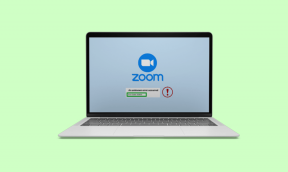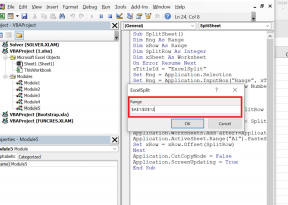מה קורה כשמנקים את המטמון של Spotify
Miscellanea / / April 03, 2023
רוב אפליקציות iOS ואנדרואיד אוספות מטמון ברקע כדי לשפר את זמני הטעינה וחווית המשתמש. Spotify אינה יוצאת דופן כאן. אפליקציית הסטרימינג הפופולרית אוספת מטמון הן באפליקציות iOS והן באנדרואיד. יש מקרים שבהם Spotify אוספת מטמון פגום, מה שמוביל ל בעיות השמעה. עליך לנקות את המטמון של Spotify כדי לפתור בעיות כאלה. הנה מה שקורה כשאתה מנקה את המטמון של Spotify באייפון ובאנדרואיד.

לפעמים, Spotify לא מצליחה להיפתח בטלפון שלך. אתה עלול להיתקל בשיר שלא מתנגן, האפליקציה בפיגור ובעיות אחסון בטלפון שלך. ניקוי המטמון של Spotify פותר את כל הבעיות הללו מבלי להשפיע על ספריית המוזיקה שלך באפליקציה. בואו נבין תחילה את המטמון של Spotify ואת השלבים לניקויו.
הסבר על מטמון Spotify
מטמון הוא קבצי נתונים קטנים ש-Spotify מאחסנת בטלפון שלך כדי לשפר את זמני הטעינה הכוללים של האפליקציה וחווית המשתמש. מכיוון שחנויות Spotify, תמונות ממוזערות של אלבומים, המלצות על מסך הבית והצעות לפלייליסט שבועי, האפליקציה לא צריכה לטעון הכל בכל פעם שאתה מפעיל את האפליקציה. Spotify מסתמכת על מטמון הטלפון המאוחסן כדי לטעון את הנתונים באופן מיידי.
אם אין לך בעיות אחסון בטלפון שלך או בעיות עם אפליקציית Spotify, אל תנקה את המטמון של Spotify. כאשר אתה מנקה את המטמון של Spotify, כל נתוני ההתאמה האישית האלה נעלמים. ייתכן שתבחין שלטעינת האפליקציה לוקח יותר זמן יחסית ומשתמשת בהרבה נתונים בתחילה. כך תוכל לנקות את המטמון של Spotify באייפון ובאנדרואיד.
נקה את המטמון של Spotify באייפון
אתה לא יכול לראות כמה מטמון Spotify אסף באייפון. כמו כן, Spotify כוללת אפשרות לנקות את המטמון מהאפליקציה במקום להתעסק בהגדרות האייפון. בצע את השלבים שלהלן כדי לנקות את המטמון של Spotify באייפון שלך.
שלב 1: פתח את Spotify באייפון שלך.
שלב 2: הקש על גלגל השיניים 'הגדרות' בפינה השמאלית העליונה.

שלב 3: פתח את תפריט האחסון.

שלב 4: הקש על 'נקה מטמון', ואתה מוכן.

אתה יכול גם להתקין מחדש את Spotify באייפון שלך כדי לנקות את המטמון ולהתחיל מחדש. אבל לפני שתתקין מחדש את Spotify, תוכל לבדוק כמה מקום תופסת האפליקציה באייפון שלך. עברו על השלבים הבאים.
שלב 1: פתח את ההגדרות באייפון שלך.
שלב 2: גלול אל כללי.
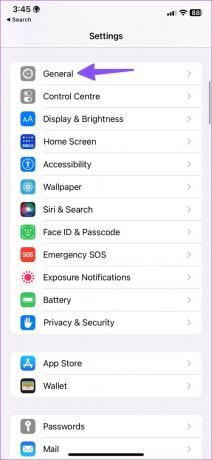
שלב 3: בחר 'אחסון iPhone' מהתפריט הבא.
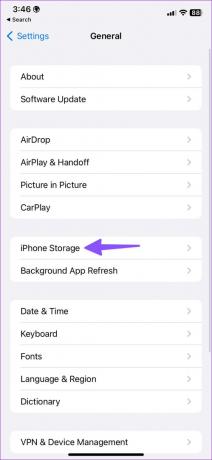
שלב 4: בדוק פירוט מפורט של האחסון באייפון. גלול אל Spotify.
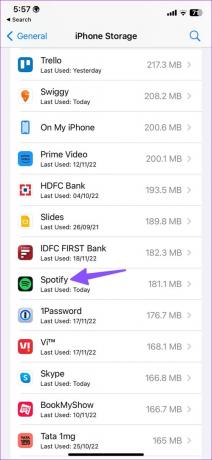
שלב 5: בדוק את גודל אפליקציית Spotify ומסמכים ונתונים.

יש לך שתי אפשרויות לבחירה.
אפליקציית הורדה: האפשרות תפנה שטח אחסון המשמש את האפליקציה אך תשמור את המסמכים והנתונים שלה. כאשר אתה מתקין מחדש את האפליקציה, המערכת מחזירה את הנתונים שלך.
מחק אפליקציה: זה ימחק את האפליקציה ואת כל הנתונים הקשורים מהאייפון שלך.
שלב 6: הקש על מחק אפליקציה ואשר את ההחלטה שלך.
חזור למסך הבית של האייפון ופתח את App Store. עליך לחפש Spotify ולהתקין את האפליקציה שוב. הפעל את Spotify והתחבר עם פרטי החשבון שלך. זוהי אחת הדרכים היעילות לפנות מקום באייפון.
נקה את המטמון של Spotify באנדרואיד
ישנן מספר דרכים לנקות את המטמון של Spotify באנדרואיד. אתה יכול לנקות את המטמון מהגדרות Spotify או להשתמש בתפריט מידע האפליקציה.
שלב 1: הפעל את Spotify בטלפון אנדרואיד שלך.
שלב 2: הקש על גלגל השיניים 'הגדרות' בפינה השמאלית העליונה.

שלב 3: גלול אל 'נקה מטמון' ואשר את החלטתך.

אינך יכול לבדוק את אחסון המטמון באמצעות השלבים שלמעלה. בואו נעשה את אותו הדבר מתפריט המידע של Spotify.
שלב 1: הקש ארוכות על סמל אפליקציית Spotify והקש על 'i' כדי לפתוח את תפריט מידע האפליקציה.

שלב 2: בחר בתפריט 'אחסון ומטמון'.

שלב 3: בדוק את נתוני המטמון והקש על 'נקה מטמון'.

מה קורה כשמנקים את המטמון של Spotify
מוקדם יותר, Spotify נהגה למחוק שירים שהורדת מחשבונך כאשר אתה מנקה את המטמון. החברה לא מסירה מהחשבון שלך שירים ופודקאסטים שנשמרו. זה רק מסיר את היסטוריית החיפושים שלך ומוחק תמונות ממוזערות של אלבום. אתה עלול להתמודד עם זמני טעינה איטיים יותר ושימוש גבוה בנתונים בהתחלה מכיוון ש- Spotify צריך לטעון הכל מאפס.
עליך לנקות את המטמון של Spotify רק כאשר חסר לך נפח האחסון במכשיר או שיש לך בעיות עם האפליקציה. אם אינך רוצה לנקות את המטמון, קרא את הפוסט הייעודי שלנו ל לפנות מקום באייפון אוֹ דְמוּי אָדָם בלי למחוק אפליקציות.
הבן את מטמון Spotify
לאחר שתנקה את המטמון של Spotify, תוכל לנחש מושכל מתי להשתמש בפונקציה באייפון ובאנדרואיד. אתה יכול גם לבדוק את הייעודי שלנו פרסם כדי ללמוד מה קורה כאשר אתה מנקה את המטמון באנדרואיד.
עודכן לאחרונה ב-22 בנובמבר, 2022
המאמר לעיל עשוי להכיל קישורי שותפים שעוזרים לתמוך ב-Guiding Tech. עם זאת, זה לא משפיע על שלמות העריכה שלנו. התוכן נשאר חסר פניות ואותנטי.
נכתב על ידי
פרק שאה
פרת' עבד בעבר ב-EOTO.tech כשסיקר חדשות טכנולוגיות. כרגע הוא עובד עצמאי ב-Guiding Tech וכותב על השוואת אפליקציות, מדריכים, טיפים וטריקים לתוכנה וצולל עמוק לתוך פלטפורמות iOS, Android, macOS ו-Windows.